2025-06-29 14:15:03来源:hsysdianji 编辑:佚名
在日常使用 excel 表格时,你是否遇到过这样令人抓狂的情况:表格竟然不能上下移动了!这看似简单的操作受限,却能给我们的工作带来极大的阻碍。
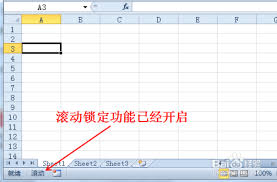
当发现 excel 表格不能上下移动时,首先要检查鼠标和键盘是否正常工作。有时候,可能是简单的硬件问题导致操作无法顺利进行。确保鼠标没有故障,连接稳定,并且在其他程序中能正常移动。键盘的方向键也要仔细检查,看是否有按键卡住或者损坏的情况。
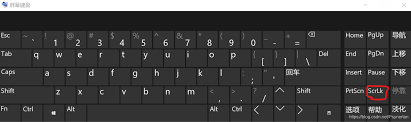
如果硬件没问题,那很可能是软件设置出现了偏差。打开 excel 软件,查看视图选项卡。也许不小心勾选了某些特殊的视图模式,比如“冻结窗格”。这时候,找到“冻结窗格”的下拉菜单,选择“取消冻结窗格”,看看表格是否恢复正常移动。还有可能是窗口被拆分了,同样在视图选项卡中,找到“拆分”按钮,若它处于选中状态,再次点击该按钮,取消拆分,表格上下移动功能或许就能恢复。
要是上述方法都不奏效,那可能是工作表被保护了。点击“审阅”选项卡,查看“保护工作表”按钮是否被启用。如果是,需要输入正确的密码来取消保护。只有解除工作表的保护,才能自由地对表格进行上下移动等各种操作。
不能上下移动的 excel 表格着实让人头疼,但只要我们冷静分析,按照上述步骤逐一排查,大多时候都能找到解决办法。在日常工作中,熟练掌握 excel 的各种操作技巧至关重要,这样才能高效地处理数据,避免因小问题而浪费大量时间。
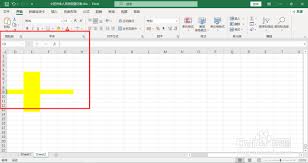
比如,在整理数据报表时,如果表格不能上下移动,就无法全面浏览数据,难以准确核对信息。而一旦解决了这个问题,我们就能流畅地操作表格,轻松地筛选、排序、汇总数据,让工作变得更加得心应手。所以,当遇到 excel 表格不能上下移动的状况时,不要慌张,运用正确的方法去解决,让表格重新回到我们灵活掌控之中,继续高效地为我们的工作服务。